Types de champs
Il y a 3 types de champs s'excluant mutuellement :
▪Champs orientés ligne réceptrice : champs libres modifiés dans les minutes même si la minute appelle la Base du devis (voir la colonne Quand base du devis ... en Créer des champs libres à comportement personnalisé)
▪Champs orientés WBS :
▪champs libres dont la saisie est permise dans le WBS seulement (voir Créer des champs libres à comportement personnalisé) ; pour autoriser les changements dans la vue des minutes, sélectionner WBS et Minutes
▪champs WBS natifs (leur nom commence par WBS_)
▪Champs orientés minute : tous les autres champs (quand une minute appelle la Base du devis, ils sont évalués d'après la source)
Les champs renvoyés héritent de la liste dont ils dépendent le comportement des deux premiers types. Les champs renvoyés de la Feuille WBS sont aussi orientés WBS.
Gestionnaire de champs
Le Gestionnaire de champs est un classeur inséré dans une fenêtre de dialogue de taille ajustable. Ce classeur comprend quatre feuilles dont les onglets portent les noms suivants :
▪Champs libres (complétés par colonnes spéciales, qui figurent en grisé)
▪Champs natifs
▪Jeux de colonnes de type matériel
▪Jeux de colonnes de type main d'œuvre
▪Champs Calendrier (Version Ultimate seulement)
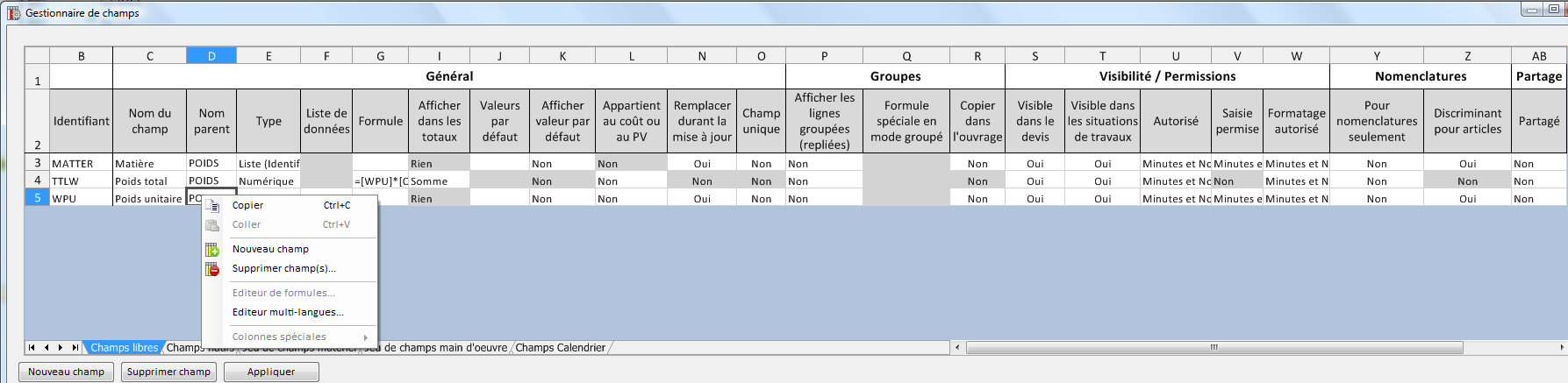
Pour zoomer/dézoomer le classeur, maintenir enfoncée la touche Ctrl, et tourner la molette de la souris.
La première colonne (Identifiant) est gelée pour rester visible lors d'un défilement horizontal.
Pour régler la largeur d'une colonne, sélectionner l'une ou l'autre limite verticale dans la lignes de tête à lettres, et la faire glisser jusqu'à obtenir la largeur désirée. Pour faire réapparaître une colonne de largeur nulle, sélectionner les colonnes qui l'encadre.
Pour régler la hauteur d'une ligne, sélectionner l'une ou l'autre limite horizontale dans la colonne la plus à gauche, et la faire glisser jusqu'à obtenir la hauteur désirée.
Pour supprimer une/des ligne(s), la/les sélectionner, et cliquer sur le bouton Supprimer ligne(s). Un message avertit que les colonnes insérées le cas échéant, seront supprimées. Alternative : effectuer un clic droit sur la ligne, et sélectionner Supprimer ligne(s).
Pour coller une/des ligne(s), sélectionner la/les ligne(s) source(s), faire un clic droit et sélectionner Copier; ensuite coller la/les dans le(s) nouveau(x) champ(s).
Pour importer un champ et ses attributs d'un autre devis, voir Importer des paramètres.
Une cellule grisée - du fait d'autres attributs du champ - ne peut être modifiée ; pour libérer la cellule, il faut les changer.
Quand la colonne correspondant à un champ est insérée, on peut lire ses attributs dans le menu contextuel Propriétés de cette colonne.